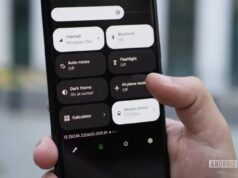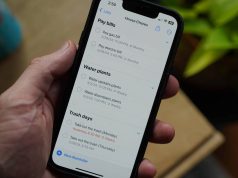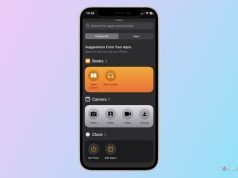Người dùng có thể tắt hoàn toàn tính năng AirDrop để tránh nhận nội dung từ thiết bị khác, hoặc lựa chọn chỉ kết nối với các máy từ người quen.
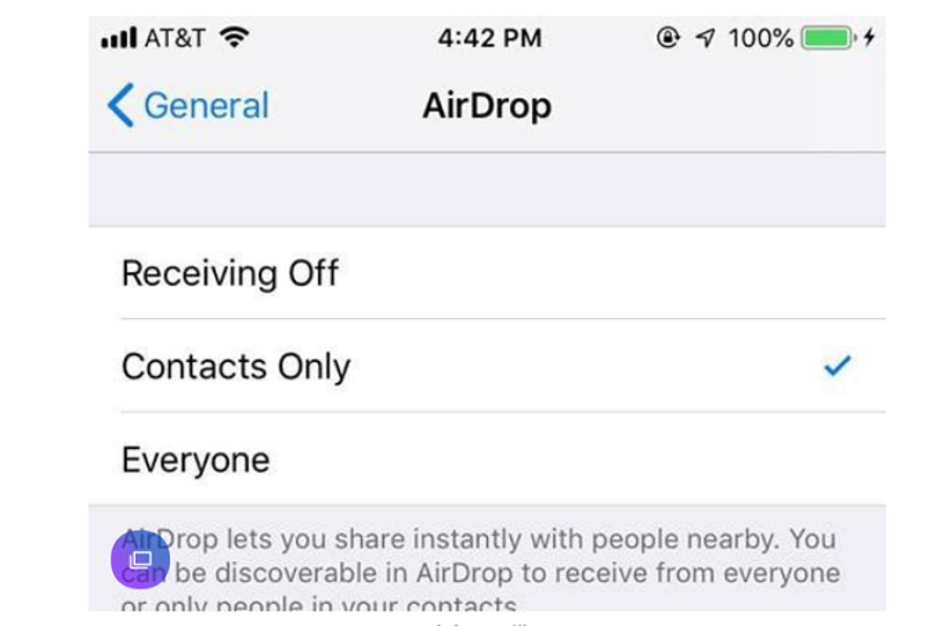
Tính năng AirDrop trên iOS của Apple cho phép người dùng iPhone gửi ảnh, video, tài liệu và các dạng tập tin khác giữa các thiết bị với nhau trong khoảng cách gần. Để sử dụng AirDrop, máy phải bật cả Wi-Fi và Bluetooth. Dù mang lại nhiều tiện ích cho người dùng, một số kẻ đang lợi dụng công nghệ này để gửi hình ảnh chứa nội dung đồi truỵ cho người lạ.
Theo Phone Arena, hành động này đã được đặt tên là “cyber-flashing”. Việc gửi ảnh khiêu dâm qua AirDrop có thể diễn ra bất kỳ đâu và tới mọi người dùng iPhone khi kết nối Wi-Fi và Bluetooth trên máy họ đều đang bật.
Mới đây nhất, Wall Street Journal đang tin về một phụ nữ tên Joanna Stern đã vô tình nhận ảnh bắn qua AirDrop của một gã “rác rưởi” lạ mặt. Mỗi khi có ảnh gửi tới iPhone qua AirDrop, người dùng có lựa chọn nhận hoặc từ chối lưu trữ nội dung vào máy. Tuy nhiên thông báo hiển thị kèm hình ảnh đủ lớn để có thể xem và sẽ gây xúc phạm người dùng nếu đó là một tấm hình khiêu dâm từ kẻ lạ mặt.
Tin mừng là người dùng có thể ngăn chiếc iPhone của mình nhận các nội dung qua AirDrop chỉ bằng thao tác đơn giản: tắt kết nối Wi-Fi hoặc Bluetooth. Nói cách khác, người dùng không nên để kết nối này bật song song, trừ trường hợp cần nhận dữ liệu từ thiết bị của người quen biết.
Người dùng chỉ cần truy cập vào phần Settings (Cài đặt) > General (Cài đặt chung) > AirDrop. Tại đây sẽ có lựa chọn để thiết bị khả dụng với Everyone (Mọi người) hoặc Contacts Only (Chỉ người có trong danh bạ).
Để bảo vệ bản thân hoàn toàn khỏi các hình ảnh không mong muốn, hãy chọn Receiving Off (Tắt tính năng nhận) để ngăn AirDrop tự động nhận dữ liệu từ những iPhone gần đó. Tuy nhiên việc này cũng khiến bạn bè, người quen sẽ không thể ngửi gì cho mình.
Theo Phone Arena